Gmail SMTP Sunucusu ile WordPress'te E-posta Göndermenin En İyi Bilişsel Süreci
Yayınlanan: 2016-06-16WordPress sitelerini kullanarak başkalarına e-posta gönderirken sorun yaşayan birçok insan var. Bu, Gmail SMTP sunucusu kullanılarak çözülebilir. Burada WordPress'te e-postayı nasıl göndereceğinizi ve bunu da esas olarak Gmail SMTP sunucusunu kullanarak öğreneceksiniz.
Bu çok basit bir işlemdir ve WordPress siteleriyle çevrimiçi varlık göstermek isteyen her iş adamı veya kişi için kullanılabilir. Bu konuda teknik uzmanlığa sahip olmanıza gerek yoktur ve hatta bu konuda ayrıntılı bilgi edinebilirsiniz.
WordPress için Gmail SMTP sunucusu ne kadar kullanışlıdır?
WordPress sitesinin bildirimi veya e-postaları ne zaman göndereceğini bilmek ister misiniz? Evet, burada yeni kullanıcı kaydı ve ayrıca kayıp şifre sıfırlama işlemi için mail gönderiliyorsunuz. Güncellemeler veya bildirimler adına insanlara gönderilen birçok güncelleme olacaktır. Bütün bunlar iletişim formları ile birlikte gönderilir.
WordPress, e-posta bildirimlerini göndermek için PHP işlevini kullanıyor. Ancak bu işlevle ilgili birçok sorun vardır ve çoğu zaman bilinmeyen nedenlerle başarısız olur. Yani burada spam ile ilgili sorunları azaltmak için, kullanımını azaltan birçok WordPress barındırma şirketi var. E-postanın gerçek sunuculardan gönderilip gönderilmediğini öğrenmek için kullanılan birçok spam filtresi vardır.
Öte yandan, kontrol edilmeyen birçok WordPress e-postası vardır ve burada spam klasörüne bile gönderilmez. Bu sorunu çözmek için SMTP (Basit Posta Aktarım Protokolü) hakkında ayrıntılı bilgi edineceğiz. Bu protokol, nişlerinden bağımsız olarak tüm endüstri ve her işletme tarafından her ihtiyaçları için e-posta göndermek için kullanılır. Bu protokol kullanıldığında, e-posta teslim edilebilirliğinin arttığına inanılır ve hatta sağlanır. PHP mail işlevinin bir çok sorunu olduğunu gördük ve tüm bunlar artık bu konuda endişe konusu olmayacak.
Bu günlerde, Gmail SMTP, tüm kullanıcılara ve kendinize WordPress bildirimleri göndermek için kullanılabilecek en iyi seçenektir. Herkese büyük e-postalar göndermek istediğinizde bu amaca hizmet etmeyecektir. Burada MailGun vb.
WordPress için Ücretsiz ve Ücretli Gmail SMTP sunucusu arasındaki farkları öğrenin
WordPress e-postalarını göndermek için ücretsiz Gmail hesabını kullanabileceğinizi biliyor musunuz? Öte yandan, postaların kesinlikle teslim edilmesini sağlamak istediğinizde, Gmail ile çalışmak için Google Apps seçeneğine gideceksiniz.
Hizmetleriniz için marka kimliği olarak kullanabileceğiniz profesyonel e-posta adresine buradan ulaşabilirsiniz. bu e-posta adresini MX kayıtlarına eklemeniz gereken ayarlar sayfasındadır. Bunu yaptığınızda, e-posta adresiniz alan adı geldiğinde görünecek ve kesinlikle bu yöntem daha gerçek ve aynı zamanda teslim alma şansı birden çok kez sağlanıyor.
İnsanların çoğu Google Apps'ı iş amaçları için kullanıyor ve kesinlikle bunun en iyisi olduğunu iddia ediyorlar.
Gmail SMTP sunucusuyla WordPress e-postaları göndermeyi öğrenin
Google Apps'ı kullanmaya çalışmadan önce tek yapmanız gereken alan adınızı ayarlamaktır. Google Apps ve Gmail için bir e-posta adresi oluşturmayı bile öğrenebilirsiniz. Diğer tüm talimatlar hem ücretli hem de ücretsiz Gmail SMTP Sunucuları için aynıdır.
WordPress web sitesini Gmail SMTP sunucularına bağlamak için kullanılan iki yöntemi öğrenin.
- İlk yöntem, Gmail Sunucularının yardımıyla e-posta göndermek için tamamen güvenli olan OAuth Kimlik Doğrulamasını içerir.
- Diğer yöntem ise Gmail'i hiç güvenli olmayan uygulamalarla kullanmaktır. Yukarıda belirtilen yöntemle gidemediğinizde, WordPress sitesinde Gmail şifresini sağlamanız gereken bunu kullanacaksınız ve diğer tüm yönetici kullanımları buna bakabilir.
Yöntem 1
OAuth Protokolü kullanılarak Gmail SMTP Nasıl Kurulur:
Gmail SMTP eklentisini yükleyip etkinleştirerek bu basit işlemi başlatın.
- Ayar sayfasına gidin ve Gmail SMTP eklentisi ayarlarını yapılandırın.
- API anahtarları oluşturmak için Gmail hesabınızı kullanarak bir web uygulaması oluşturmanız gerekir ve bunlar, Gmail SMTP sunucularını kullandığınızda kimlik doğrulama için kullanışlıdır.
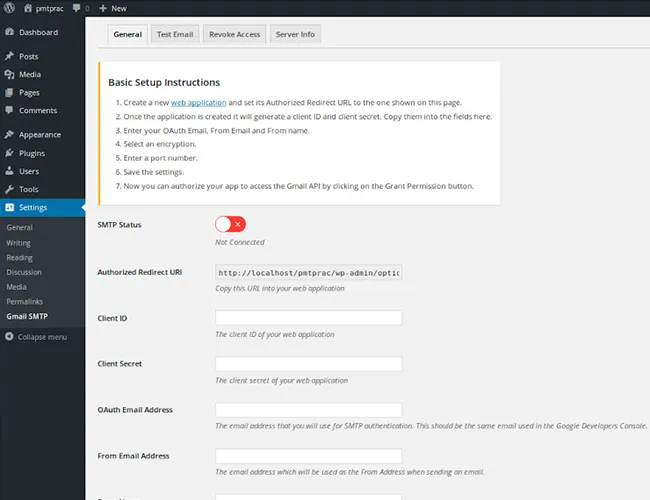
Gmail için Uygulama ve Kurulum API Anahtarları nasıl oluşturulur:
Eklenti ayarlarındaki web uygulaması bağlantısına tıklayarak bir APP oluşturabileceksiniz.
- WordPress e-postalarını göndermek için ihtiyacınız olan Gmail hesabından emin olun. Google Developers Console web sitesinde bununla oturum açabilmeniz için. Burada, oluşturulan yeni proje için Gmail API etkinleştirilecektir.
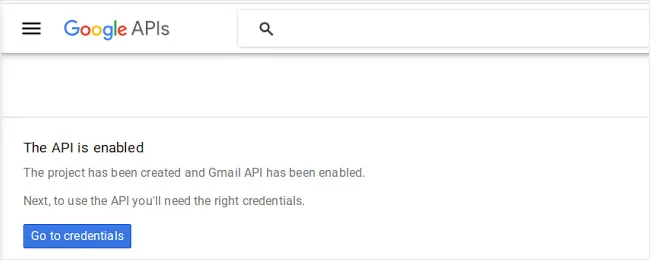
- Kimlik bilgilerini kaydettikten sonra; API'yi arayacağınız tarayıcıyı seçmelisiniz.
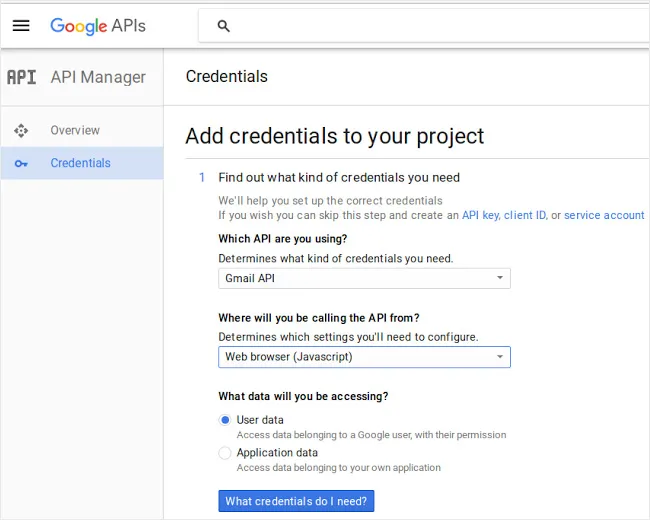
- Ardından, Gmail SMTP eklentisinin ayarlar sayfasında gösterildiği gibi web sitesinin URL'sini girin. Şimdi müşteri kimliğini oluşturmanız ve ardından Gmail hesabını kullanan Uygulamaya bir ad vermeniz gerekir.


- OAuth kimlik doğrulamasını etkinleştirerek Gmail APU oluşturma işlemi burada tamamlanacaktır.
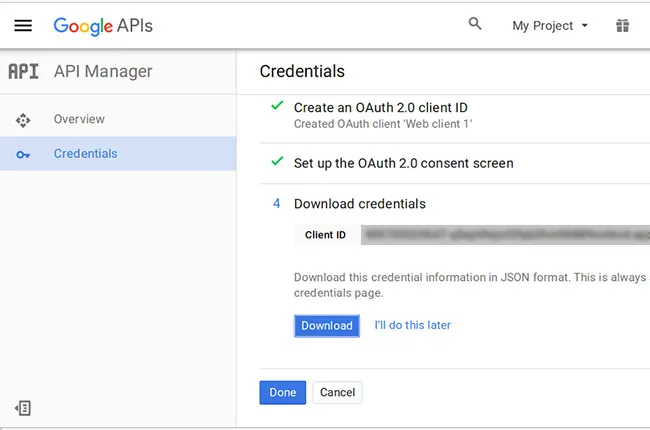
- Oluşturduğunuz ve Gmail API'sine erişmeyi düşündüğünüz tüm uygulamaları bile seçebilirsiniz.
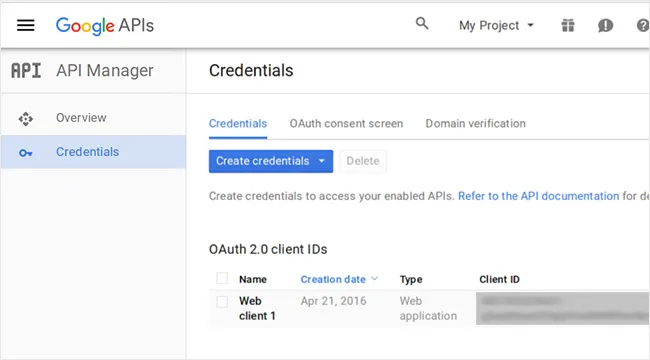
- Girdiğiniz tüm uygulamalar için gizli anahtarları aldıktan sonra.
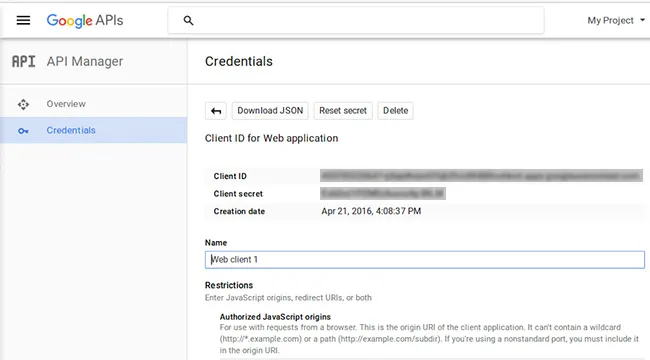
- Hepsini WordPress web sitesinin Gmail SMTP eklentisine kopyalamanız gerekiyor.
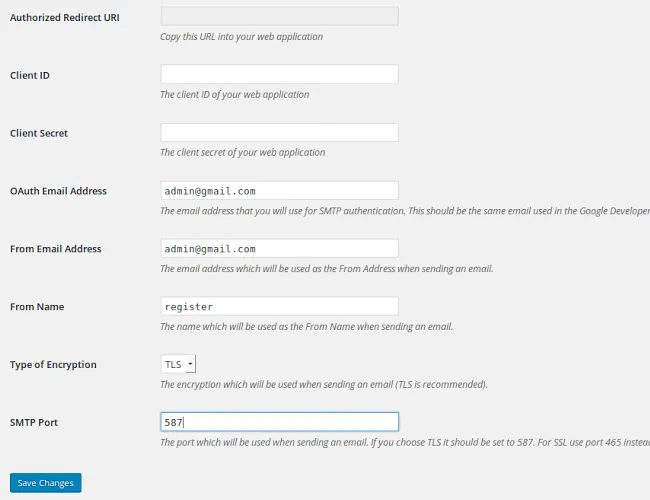
- Diğer tüm eklenti detayları buraya girilmelidir. Daha sonra bu bilgileri daha sonra kullanmak ve yaptığınız ayarlardaki değişiklikler için kaydedeceksiniz.
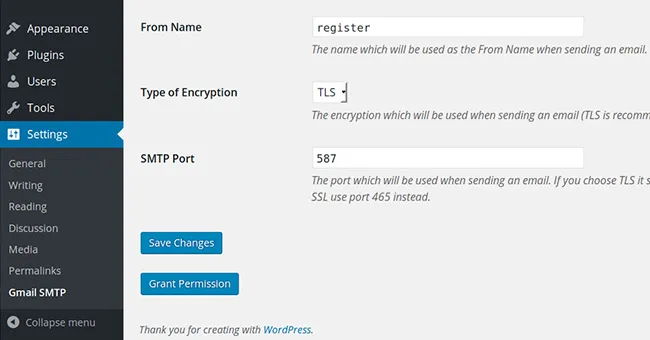
- Google hesabına yönlendirileceğiniz İzin Ver düğmesini kontrol edin. Web sitesi iznini sağlayın, ardından Gmail SMTP eklentisine yönlendirileceksiniz. SMTP Durumu simgesi yeşil olduğunda işlemi tamamlamış olursunuz.
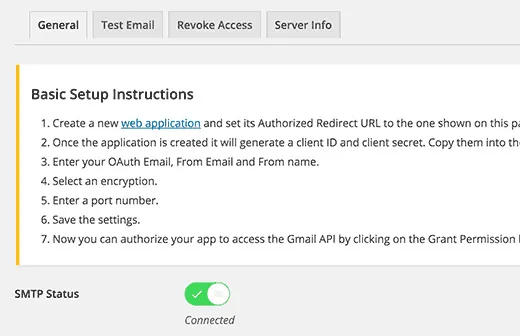
Yöntem 2
Daha Az Güvenli Uygulamaları Etkinleştirin ve Gmail SMTP'yi Kurun:
İlk yönteme göre e-posta gönderirken bu yöntemi kullanmayı tercih eden çok daha az kişi var. Daha tercihen bu ikinci yöntem, düzgün şekilde güvenli olmayan uygulamalarda kullanılır.
Güvenlik, spam vb. sorunlar olduğu için bu yöntemi ne kadar süre kullanabileceğinizi gerçekten bilemeyebilirsiniz ve gerçek şu ki Google bunu uzun süre eğlendirmeyebilir.
Burada, tamamen güvenli olmayan uygulamalardan yararlanırken nasıl erişileceğini ve nasıl çalışılacağını anlamak için bazı basit ipuçlarını öğreneceksiniz.
- Google uygulamaları için gösterge panosuna giderek hangi uygulamaların güvenli olmadığını öğrenebilirsiniz. Güvenlik bölümündeki temel ayarları seçin ve hangi uygulamaların daha az güvenliğe sahip olduğunu bileceksiniz.
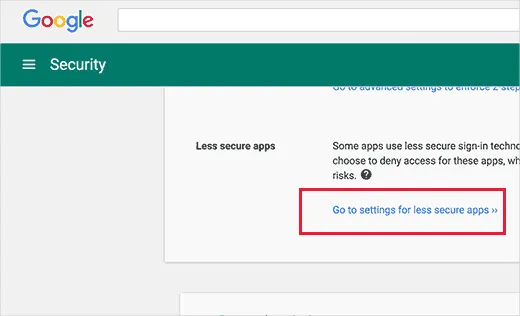
- Daha az güvenli uygulamaların ayarlarını değiştirmeniz ve ardından erişimini yönetmeniz gerekir.
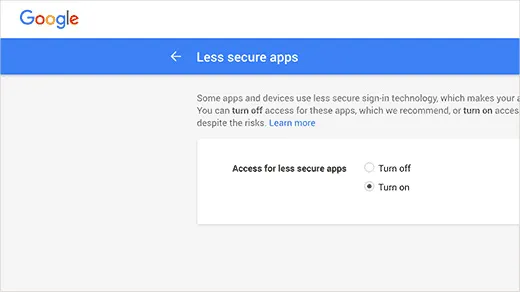
- Yukarıda sayılanları yaptıktan sonra sağ alt köşeye yapmış olduğunuz şansları kaydetmeyi unutmayınız.
- Daha sonra eklenti ayarlarını doldurun ve Gmail hesabınızın şifresini değiştirdiğinizden emin olun. Tüm işlemi tamamladıktan sonra bir e-posta adresi vererek bir test postası gönderin.
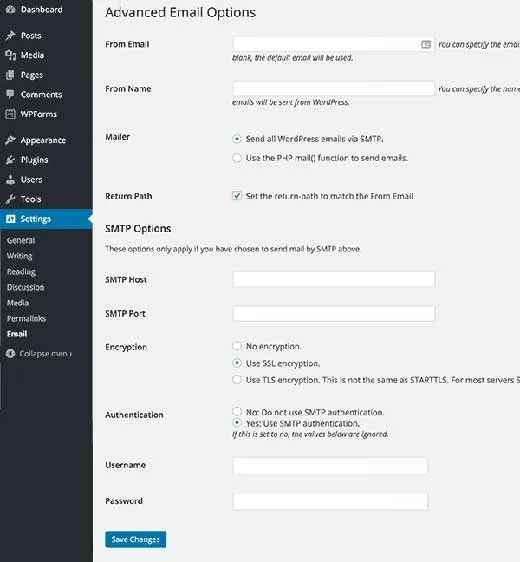
Bu basit işlemi yaparak, Gmail SMTP sunucularını kullanarak herhangi bir sorun yaşamadan istediğiniz sayıda e-posta gönderebileceksiniz.
Çalışmıyorken Gmail SMTP Sorunları nasıl çözülür:
Genel olarak paylaşılan bazı barındırma yapılandırmaları üzerinde çalışırken Gmail SMTP ile ilgili herhangi bir sorunla mı karşılaşıyorsunuz? Öyleyse, Gmail SMTP sorununu çözmeniz için bazı ipuçları.
- Tek yapmanız gereken, genellikle Google uygulamalarınız için kullandığınız benzer bir e-posta adresi oluşturmaktır. Bunu cPanel'de bir hesap oluşturarak yapabilirsiniz. Bunu yaptığında, sunucu kandırılır ve sunucudan e-posta gönderdiğimizi varsayar.
- Cpanel'inizde E-posta yönlendirme için kullanılan MX'de bulunan bağlantıyı bulmaya çalışın. Burada yönlendirmeyi otomatik moddan uzaktan kumandaya değiştirmeniz gerekir. Bunu MX Kayıtları seçeneğini kullanarak yapabilirsiniz.
- Artık bir test postası gönderebilir ve WordPress web sitenize tekrar giriş yaparak kontrol edebilirsiniz.
Tüm bu ipuçlarını takip ederek; WordPress'te Gmail SMTP ile bir e-posta gönderebileceksiniz.
